| 设置UCS |
|
| 日期:2007-9-27 19:36:44 人气:66 [大 中 小] |
|
|
19.3.1UCS的定义
AutoCAD提供了多种方法来创建UCS,调用该命令的方式为:
工具栏:“UCS”→ ,或直接使用其他图标进行定义,如图19-3所示。 ,或直接使用其他图标进行定义,如图19-3所示。
菜单:【Tools(工具)】→【NewUCS(新建UCS)】→子菜单
命令行:ucs→New
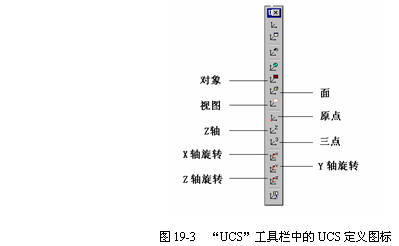
在命令行调用“ucs”命令,并选择“New”选项来定义UCS,系统提示如下:
Enteranoption[New/Move/orthoGraphic/Prev/Restore/Save/Del/Apply/?/World]<World>:n
SpecifyoriginofnewUCSor[ZAxis/3point/OBject/Face/View/X/Y/Z]<0,0,0>:
用户可通过各种选项来使用不同的方法定义UCS,具体说明如下:
(1)“origin(原点)”:指定UCS的原点,并保持其当前的X、Y和Z轴方向不变,从而定义新的UCS。
(2)“ZAxis(Z轴)”:用指定的Z轴正半轴定义UCS。Z轴正半轴是通过指定新原点和Z轴正半轴上的任一点来确定的。
(3)“3point(三点)”:通过指定的三点定义UCS。第一点指定新UCS的原点,第二点定义X轴的正方向,第三点定义Y轴的正方向。Z轴由右手定则确定。
(4)“Object(对象)”:根据选定三维对象定义新的坐标系,具体情况见表19-2。新UCS的Z轴正方向与选定对象的一样。
表19-2选择的对象与相应的UCS
|
表19-2选择的对象与相应的UCS |
(5)“Face(面)”:将UCS与选定实体对象的面对正。要选择一个面,在此面的边界内或面的边界上单击即可,被选中的面将高亮显示。UCS的X轴将与找到的第一个面上的最近的边对正。
(6)“View(视图)”:以垂直于视图方向(平行于屏幕)的平面为XY平面,来建立新的坐标系。UCS原点保持不变。
(7)“X”:指定绕X轴的旋转角度来得到新的UCS。
(8)“Y”:指定绕Y轴的旋转角度来得到新的UCS。
(9)“Z”:指定绕Z轴的旋转角度来得到新的UCS。
19.3.2UCS的设置
1.使用“ucs”命令进行设置
使用“ucs”命令还对UCS进行各种设置,调用该命令后的系统提示如下:
Enteranoption[New/Move/orthoGraphic/Prev/Restore/Save/Del/Apply/?/World]<World>:
除了其中的“New”选项之外,其他各选项作用如下:
(1)“Move(移动)”:通过平移原点或修改当前UCS的Z轴深度来重新定义UCS,但保留其XY平面的原始位置不变。用户也可选择“UCS”工具栏的 图标按钮来调用该选项,或选择菜单【Tools(工具)】→【MoveUCS(移动UCS)】 图标按钮来调用该选项,或选择菜单【Tools(工具)】→【MoveUCS(移动UCS)】
(2)“orthoGraphic(正交)”:指定由AutoCAD提供的六个正交UCS中的一个,这六个正交的UCS分别为“Top(俯视)”、“Bottom(仰视)”、“Front(主视)”、“Back(后视)”、“Left(左视)”和“Right(右视)”。用户也可选择菜单【Tools(工具)】→【OrthographicUCS(正交UCS)】中的子菜单来进行相应的设置。
(3)“Prev(上一个)”:恢复上一个UCS。AutoCAD中保存了在图纸空间中创建的最后1个坐标系和在模型空间中创建的最后10个坐标系。用户也可选择“UCS”工具栏的 图标按钮来调用该选项。 图标按钮来调用该选项。
(4)“Restore(恢复)”:恢复已保存的UCS,使它成为当前UCS。
(5)“Save(保存)”:把当前UCS按指定名称保存。
(6)“Del(删除)”:从已保存的坐标系列表中删除指定的UCS。
(7)“Apply(应用)”:其他视口保存有不同的UCS时,将当前UCS设置应用到指定的视口或所有活动视口。用户也可选择“UCS”工具栏的 图标按钮来调用该选项,或选择菜单【Tools(工具)】→【NewUCS(新建UCS)】→【Apply(应用)】项。 图标按钮来调用该选项,或选择菜单【Tools(工具)】→【NewUCS(新建UCS)】→【Apply(应用)】项。
(8)“?”:列出指定的UCS名称,并列出每个坐标系相对于当前UCS的原点以及X、Y和Z轴。
(9)“World(世界)”:将当前的UCS设置为WCS。用户也可选择“UCS”工具栏的 图标按钮来调用该选项。 图标按钮来调用该选项。
说明在“UCSII”工具栏中的下拉列表包含了WCS、上一个UCS、六个正交UCS和用户定义的UCS等项,用户可选择其中某项来实现与“ucs”命令相同的功能。
2.使用“UCS”对话框进行设置
AutoCAD系统还提供了“UCS”对话框,在该对话框中还可进行其他一些设置。该命令的调用方式为:
工具栏:“UCS”→ 或“UCSII”→ 或“UCSII”→
菜单:【Tools(工具)】→【NamedUCS…(命名UCS)】或【Tools(工具)】→【OrthographicUCS】→【Preset…(预置)】
命令行:ucsman
调用该命令后,系统弹出“UCS”对话框,如图19-4所示。

该对话框中的“NamedUCSS(命名UCS)”和“OrthographicUCSs(正交UCS)”选项卡的功能与“ucs”命令相同,因此不再重复说明。下面对“Settings(设置)”选项卡进行说明:
(1)“UCSIconsettings(UCS图标设置)”栏:指定当前视图的UCS图标设置。
?“On(开)”:显示当前视口中的UCS图标。
?“DisplayatUCSoriginpoint(显示于UCS原点)”:在当前视口中当前坐标系的原点显示UCS图标。如果清除此选项,或在视口中坐标系的原点不可见,UCS图标将显示在视口的左下角。
?“Applytoallactiveviewports(应用到所有活动视口)”:将UCS图标设置应用到当前图形中的所有活动视口。
(2)“UCSsettings(UCS设置)”:指定当前视口的UCS设置。
?“SaveUCSwithviewport(UCS与视口一起保存)”:将坐标系设置与视口一起保存。
?“UpdateviewtoPlanwhenUCSischanged(修改UCS时更新平面视图)”:修改视口中的坐标系时恢复平面视图。当对话框关闭时,平面视图和选定的UCS设置被恢复。 |
|
| 我有问题,我要进入论坛 |
| 出处:本站原创 作者:佚名 | |
|


